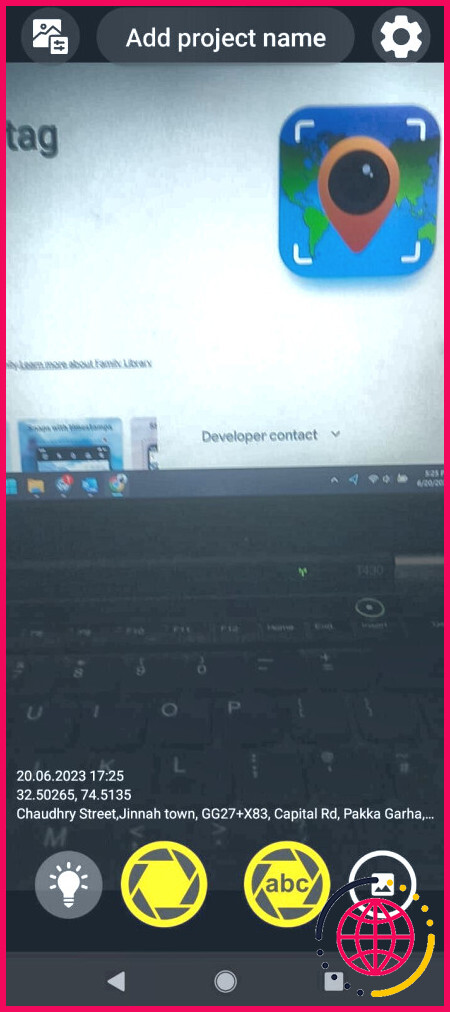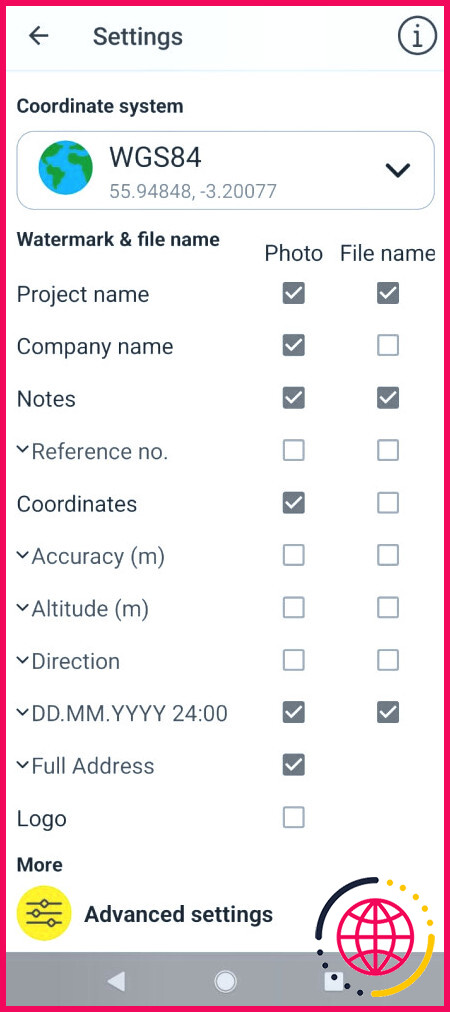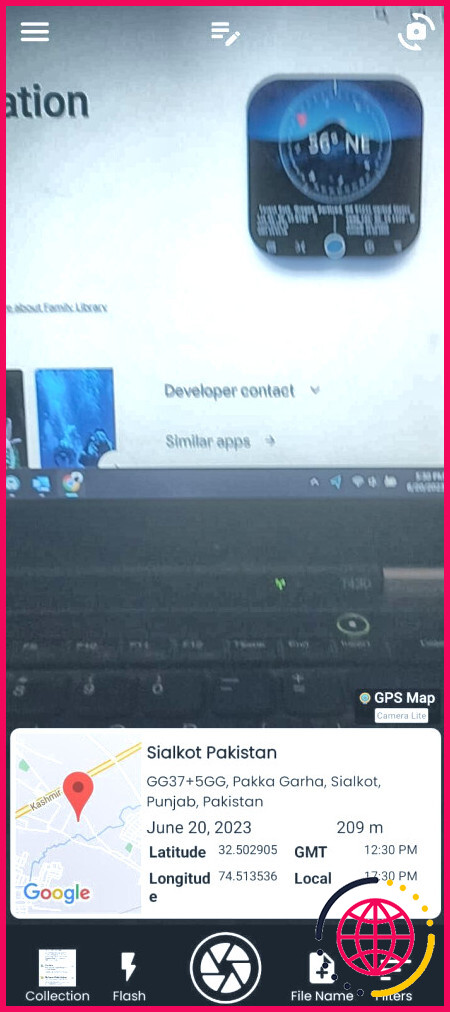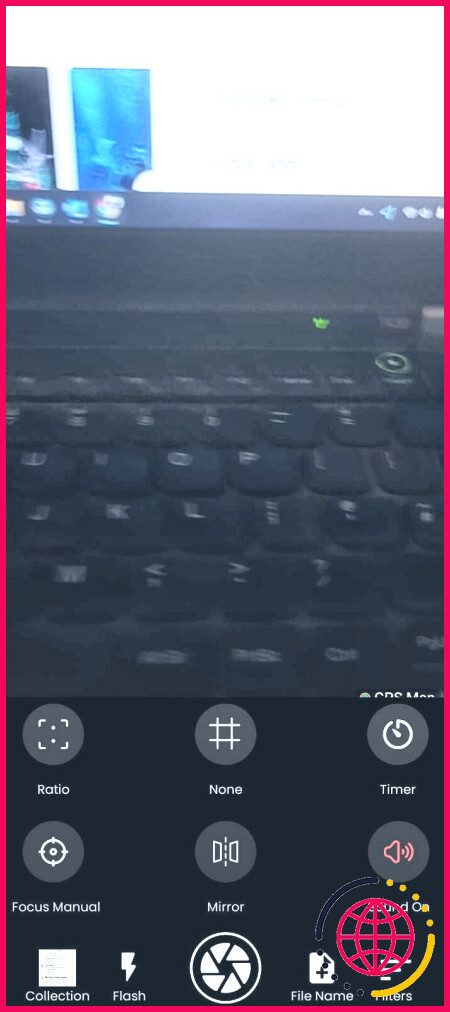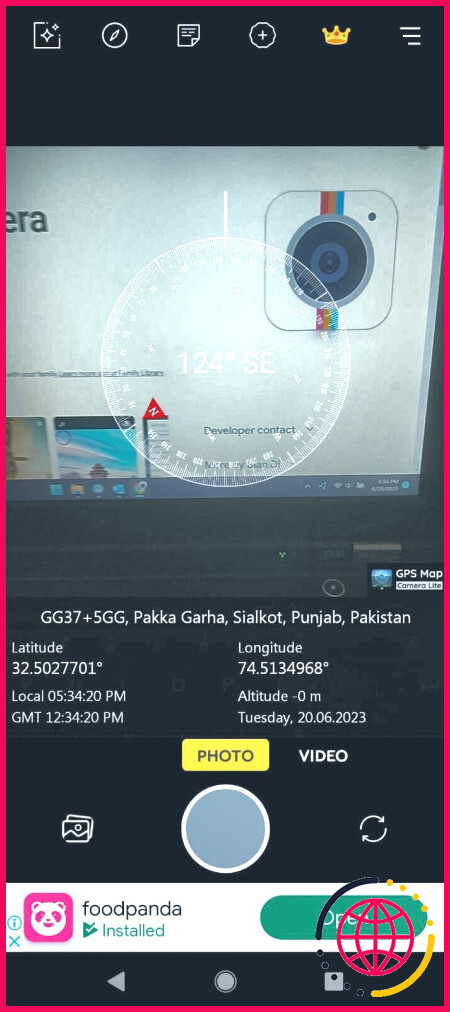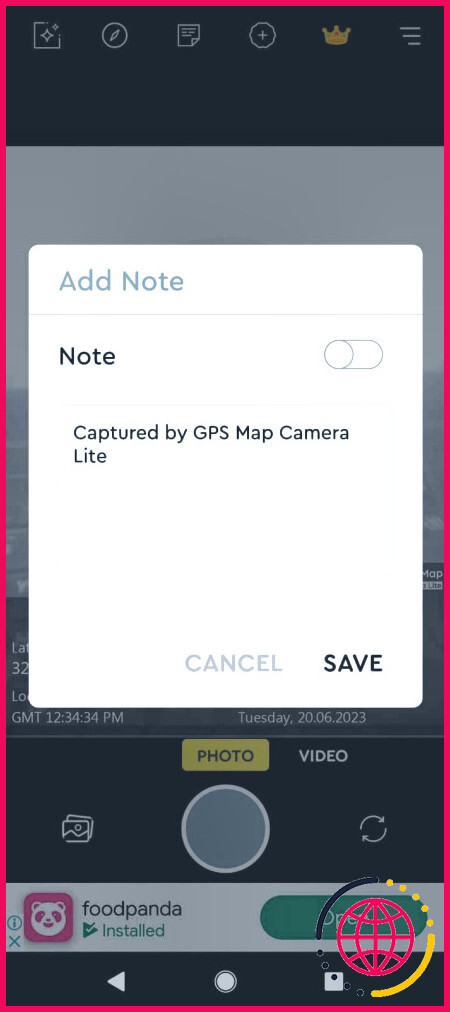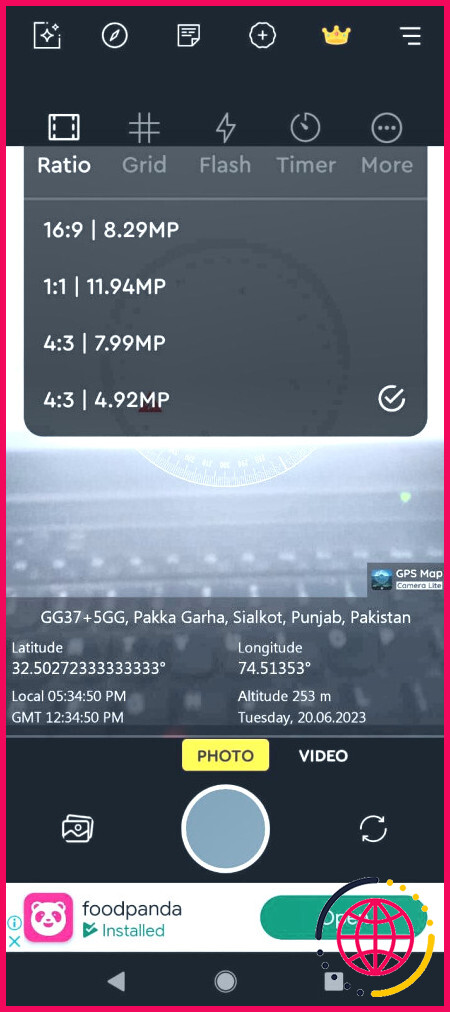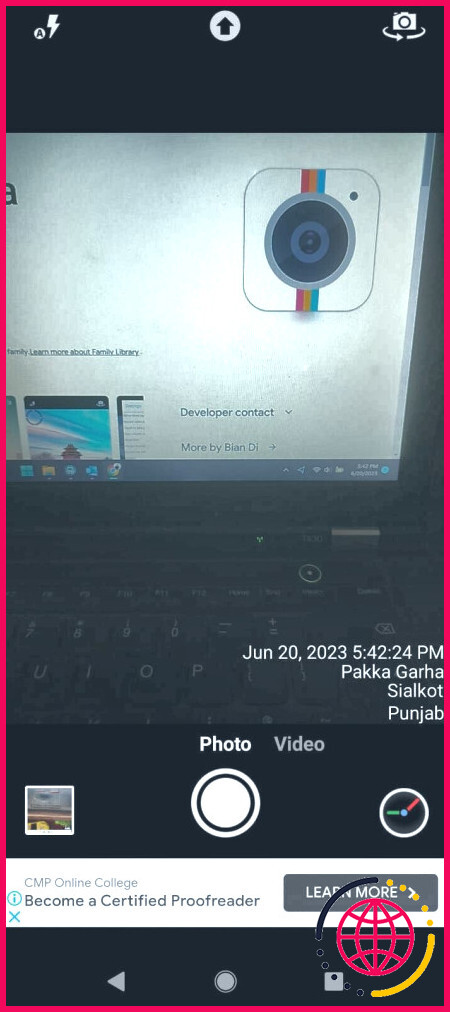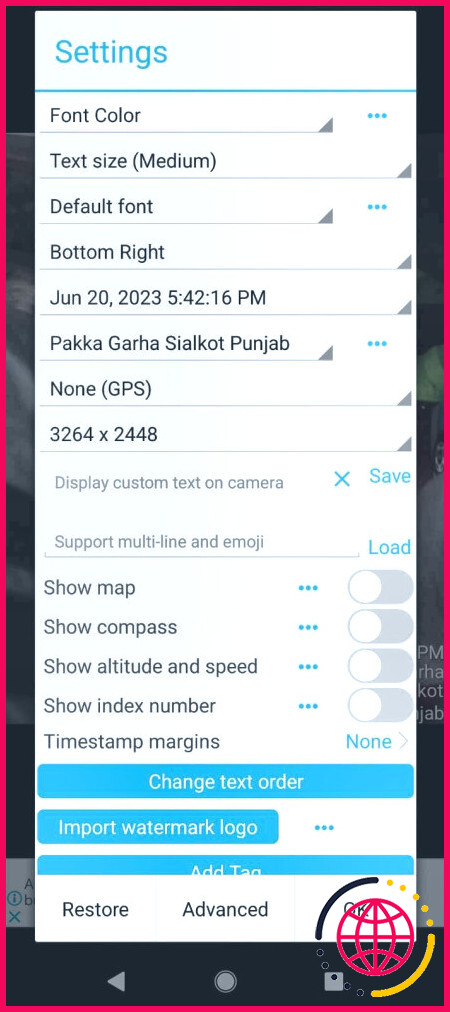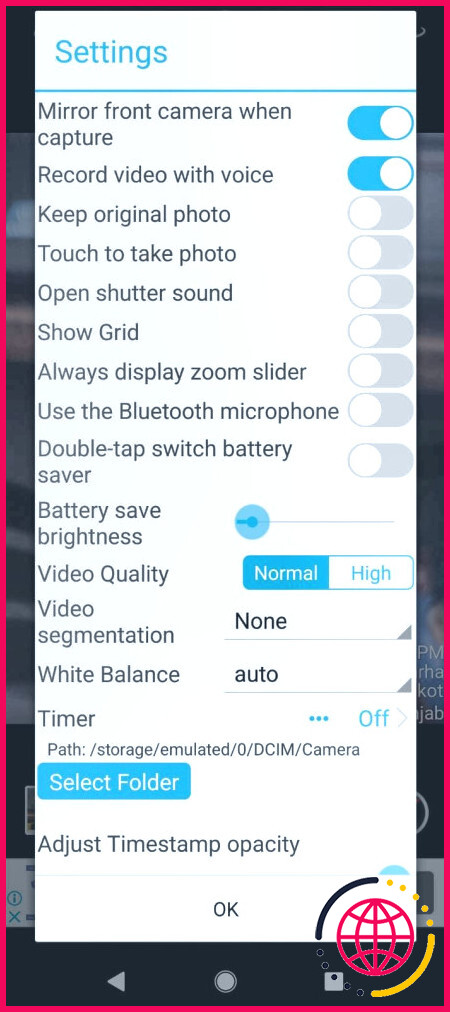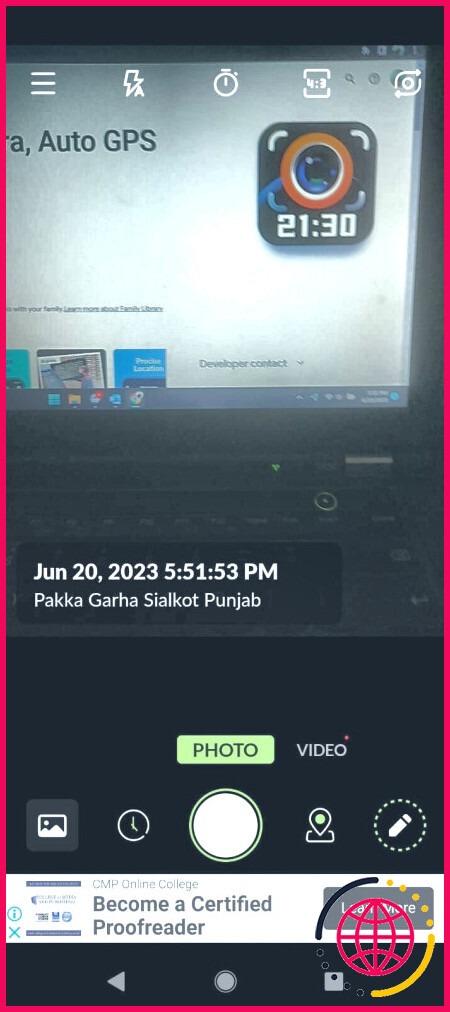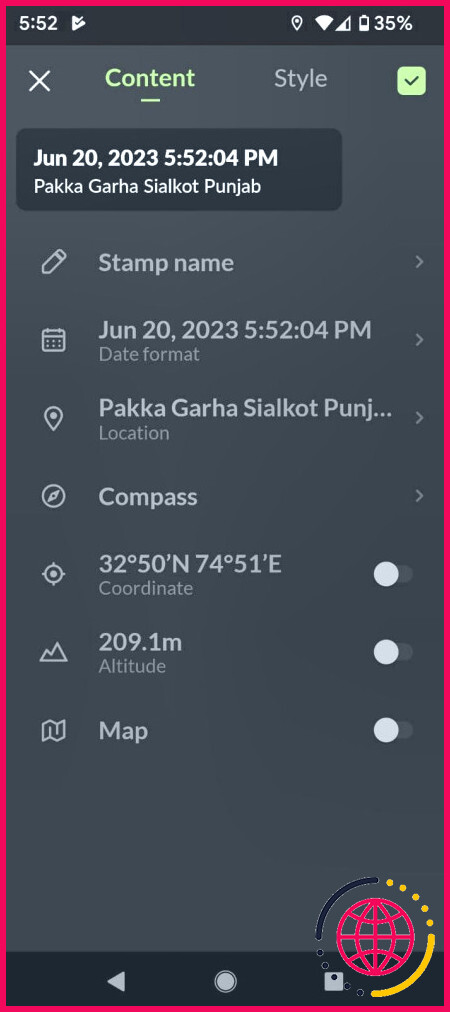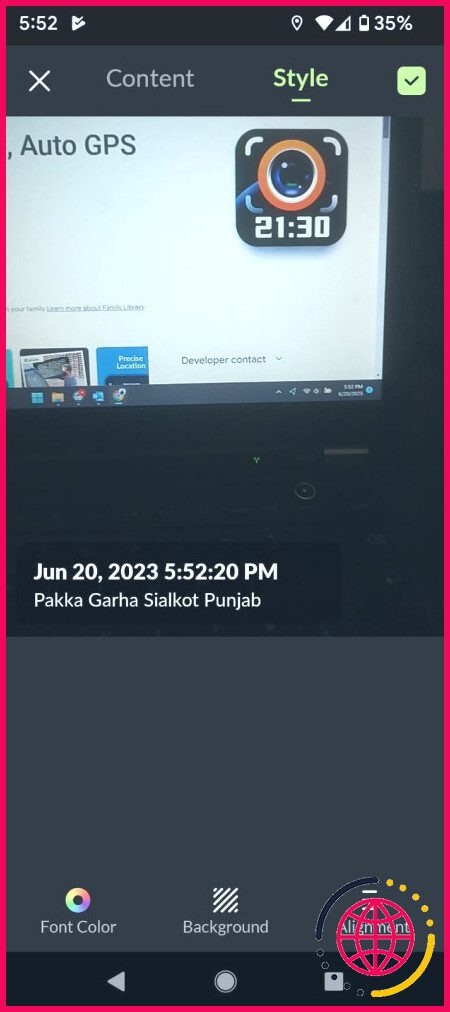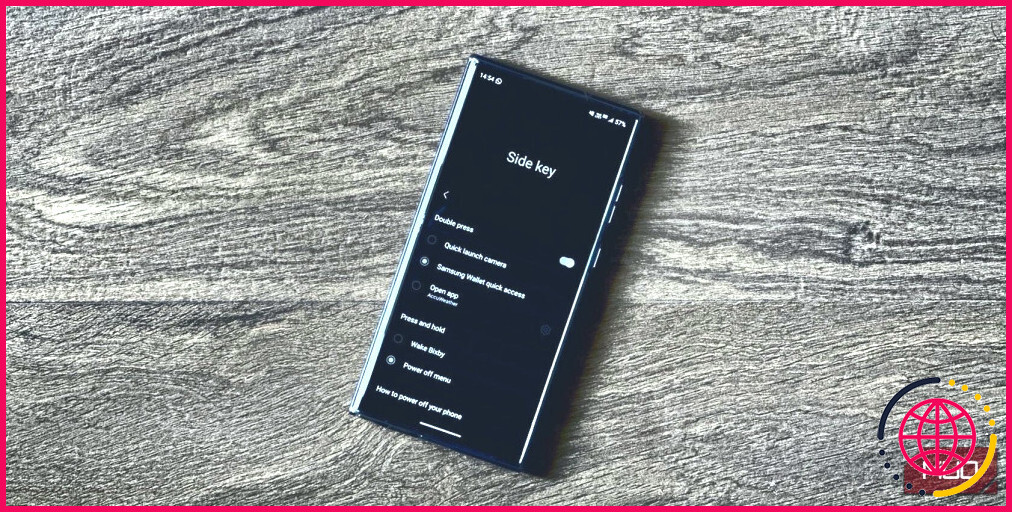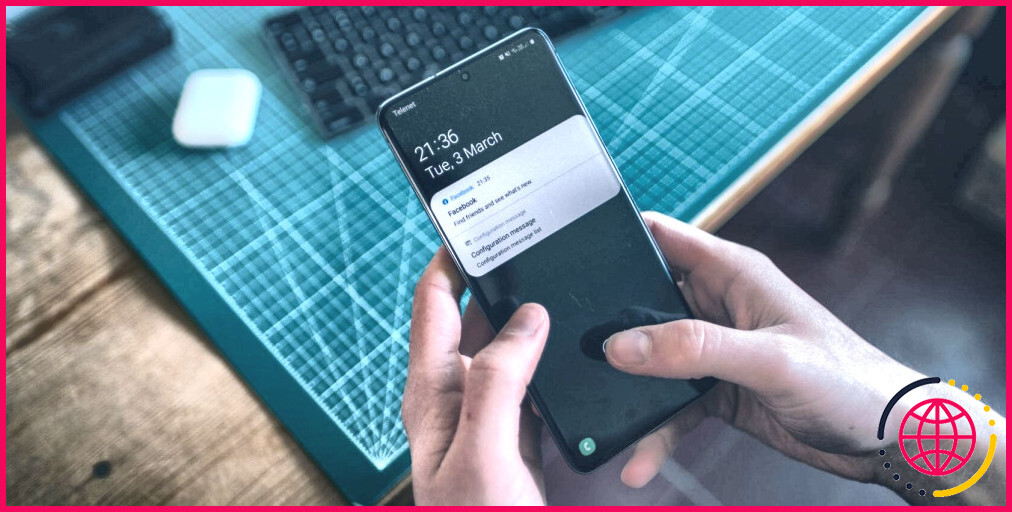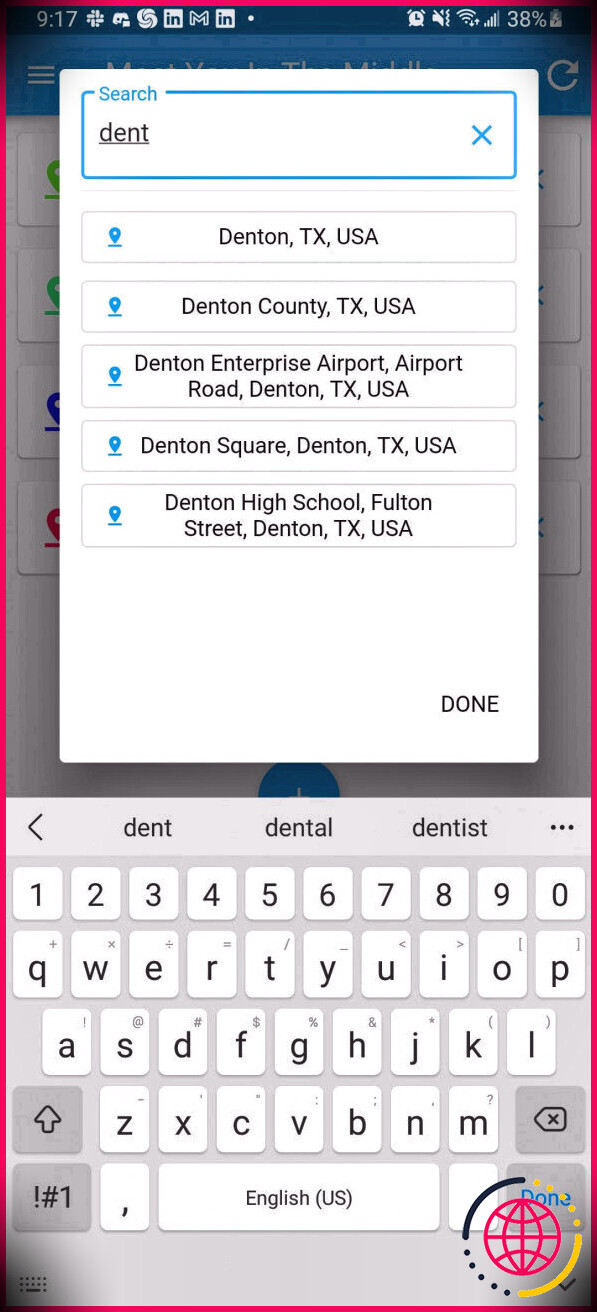5 applications GPS pour Android pour ajouter un filigrane de localisation à vos photos
Vous arrive-t-il souvent de voir une photo et de vous demander où vous l’avez prise ? La plupart des applications d’appareil photo ont l’option de stocker l’emplacement des photos dans les métadonnées, mais il n’est pas si facile de déterminer l’emplacement à partir de ces informations cachées.
C’est là que les applications GPS pour appareils photo s’avèrent utiles, car elles vous permettent de placer un filigrane de localisation directement sur vos photos, à la vue de tous. Nous allons donc voir quelques-unes des meilleures applications GPS pour appareil photo disponibles sur Android.
1. SpotLens
À première vue, SpotLens peut sembler être une application de caméra conçue pour certaines industries. Cependant, elle est tout aussi utile pour un usage occasionnel. Elle vous permet de placer diverses informations GPS, y compris votre position, sur vos photos sous la forme d’un filigrane.
En plus de l’adresse écrite, il saisit également les coordonnées GPS, ce qui permet de localiser exactement votre emplacement. En outre, SpotLens vous permet d’ajouter des notes à vos photos, vous aidant ainsi à capturer des moments visuellement et textuellement.
Télécharger : SpotLens (Gratuit)
2. Caméra GPS Auto Map
Auto GPS Map Camera offre des fonctions utiles telles que la géolocalisation et l’horodatage, qui vous aident à enregistrer l’emplacement de vos photos. Lorsque vous prenez une photo, l’application place automatiquement les données de localisation sur celle-ci, et son filigrane ressemble beaucoup à un extrait de Google Maps.
Vous pouvez également ajouter des informations personnalisées, notamment des notes, à vos images. En outre, l’application dispose d’un appareil photo assez décent avec tous les outils essentiels, comme un flash, une minuterie, la prise en charge de la mise au point manuelle, et bien d’autres choses encore.
Télécharger : Auto GPS Map Camera (Gratuit, achats in-app disponibles)
3. Caméra GPS Lite
GPS Camera Lite ajoute un filigrane de localisation détaillé à vos photos et vidéos qui indique les coordonnées, la date et l’heure, l’altitude, l’adresse, l’heure GMT et d’autres informations connexes. En outre, vous pouvez ajouter des notes pour enregistrer encore plus de données.
GPS Camera Lite dispose également d’une boussole pour la navigation que vous pouvez ajouter à vos images, ce qui fait de l’application un compagnon de voyage idéal si vous êtes souvent en déplacement. De plus, ses filigranes sont parmi les plus esthétiques de toutes les applications de cette liste.
Télécharger : GPS Camera Lite (Gratuit, achats in-app disponibles)
4. Caméra d’horodatage
Timestamp Camera ajoute automatiquement la date, l’heure et le lieu à vos images. Vous pouvez également ajouter une boussole à vos photos, ainsi que vos notes. Il prend en charge les filigranes sur les images et les vidéos.
En outre, il existe de nombreuses options dans ses paramètres pour modifier l’apparence du filigrane en ajustant les marges, en changeant la couleur de la police, en réduisant l’opacité, et plus encore.
En outre, l’application permet d’enregistrer des photos et des vidéos sur un emplacement externe, tel qu’une carte SD, au cas où vous seriez à court d’espace de stockage. Vous pouvez bien sûr commencer par libérer l’espace de stockage de votre Android.
Télécharger : Horodatage de la caméra (Gratuit)
5. Caméra GPS automatique
Outre l’ajout automatique des informations GPS habituelles, Auto GPS Cam vous permet d’ajouter d’autres données personnalisées à vos photos. Vous pouvez personnaliser le filigrane – ou le tampon, comme l’appelle l’application – selon vos préférences.
Auto GPS Cam vous permet de capturer des images et des vidéos, d’ajuster le format, d’activer ou de désactiver la lampe de poche, de modifier la mise au point pour obtenir des images plus claires, et bien plus encore. En outre, vous pouvez ajouter un logo, une adresse, une carte, des notes, des coordonnées, l’altitude et la météo à son filigrane.
Une fois que vous avez capturé toutes les photos pendant votre voyage, vous aurez besoin d’une application de gestion et d’organisation de photos solide pour Android pour trier toutes ces images.
Télécharger : Auto GPS Cam (Gratuit, achats in-app disponibles)
Gardez une trace de l’endroit où vous prenez vos photos
Les applications GPS pour appareils photo sont des outils polyvalents qui peuvent s’avérer extrêmement utiles en voyage pour enregistrer l’emplacement de chaque photo que vous prenez. Vous pouvez même ajouter des notes à vos photos pour vous souvenir à jamais de ces moments.
Lorsque vous voyagez, les applications GPS pour appareils photo sont utiles pour enregistrer vos moments. Cependant, vous aurez besoin d’une application de selfie sympa pour obtenir ces photos de profil pour vos médias sociaux.
Quelle est l’application qui permet d’ajouter des coordonnées GPS aux photos ?
Suivez l’emplacement en direct avec vos photos capturées par GPS Map Camera : Application de géolocalisation des photos. Envoyez votre géolocalisation de la rue / lieu ajouté photos à votre famille et vos amis, et leur faire connaître vos meilleurs souvenirs de voyage de la terre et les mouvements.
Quelle application puis-je utiliser pour mettre un filigrane sur mes photos ?
Téléchargez gratuitement YouCam Perfect sur iOS ou Android à partir de l’app store. Avec elle, vous pouvez améliorer vos photos avec divers outils et même ajouter de meilleurs filigranes !
Qu’est-ce qu’une photo avec GPS ?
Si le GPS est activé, la plupart des smartphones ajoutent automatiquement des balises de localisation aux photos prises. Lorsqu’une photo est prise avec un smartphone, les coordonnées GPS de l’emplacement de l’appareil au moment où la photo a été prise sont généralement intégrées dans les métadonnées de la photo.